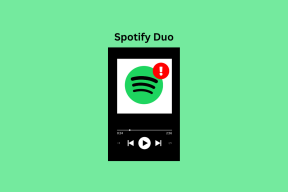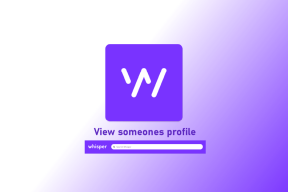Ret PUBG-nedbrud ved lancering
Miscellanea / / April 02, 2023

Et af de seneste års mest populære videospil er Battle Royale-titlen PlayerUnknown's Battlegrounds (PUBG). Mange spillere, især unge mennesker, har været interesserede i det. Den overordnede spilleoplevelse er forbedret af Pubgs grafik af høj kvalitet. Spillets fantastiske billeder og fordybende omgivelser fanger gamere. På den anden side har spillere været bekymrede over, at Pubg går ned ved lanceringen og finder roden til problemet og tilbyder dig løsninger er vores job. Fortsæt med at læse, mens vi diskuterer, hvorfor Pubg bliver ved med at gå ned ved opstart, og undersøger også dets potentielle løsninger.

Indholdsfortegnelse
- Sådan rettes PUBG-nedbrud ved lancering
- Hvad er PUBG?
- Hvorfor bliver PUBG ved med at crashe ved lancering?
- Metode 1: Genstart spillet
- Metode 2: Fejlfinding af internetforbindelse
- Metode 3: Vent på serveroppetid
- Metode 4: Luk baggrundsapps
- Metode 5: Opdater PUBG-spil
- Metode 6: Opdater grafikdrivere
- Metode 7: Bekræft spilfilernes integritet
- Metode 8: Deaktiver overclocking
- Metode 9: Geninstaller PUBG
- Metode 10: Kontakt PUBG Support
Sådan rettes PUBG-nedbrud ved lancering
Her vil du få at vide om, hvordan du reparerer PUBG PC bliver ved med at gå ned ved opstart i detaljer.
Hurtigt svar
Effektive måder at løse PUBG PC-nedbrud ved lanceringsproblem er ved verificering af spilfiler og opdatering af spil og drivere. Du kan også sænke grafikindstillingerne for at reducere belastningen på dit system.
Hvad er PUBG?
Battle royale-spillet PlayerUnknown's Battlegrounds (PUBG) blev skabt af Tencent Games' LightSpeed & Quantum Studio. Spillere kan konkurrere mod spillere fra hele verden i multiplayer-spillet Pubg. Spillere ved aldrig, hvem de vil møde, eller hvordan de vil klare sig i hvert spil, hvilket øger spændingen og sværhedsgraden.
Pubg er tilgængelig på en række forskellige enheder, herunder pc'er, Xbox One, PlayStation 4 og smartphones. Dette gør det muligt for spillere at interagere med en større spillerbase, mens de spiller spillet på deres foretrukne enhed. Efterhånden som flere og flere mennesker er tiltrukket af den intense og spændende Battle Royale-oplevelse, som Pubg tilbyder, er det blevet et verdensomspændende fænomen og fortsætter med at vinde popularitet.
Hvorfor bliver PUBG ved med at crashe ved lancering?
Der er flere mulige årsager til, at Pubg bliver ved med at gå ned ved lanceringen:
- Ustabil internetforbindelse: Pubg kan gå ned under lanceringen på grund af en ustabil internetforbindelse. Spillet kan gå ned, hvis det ikke kan skabe en stærk forbindelse til serveren. En forbindelse, der er ved at blive droslet af din internetudbyder eller en, der er upålidelig eller svag, kan begge bidrage til dette.
- Ødelagte spilfiler: Pubg kan gå ned, når det først starter på grund af beskadigede spilfiler. Som et resultat af, at spillet ikke er i stand til at indlæse og genkende den beskadigede fil, kan beskadigede spilfiler forårsage uventet adfærd, såsom at spillet går ned eller fryser. Virus, defekt hardware, dårlig installation og andre problemer kan alle være skyld i dette.
- Overclocket system: Overclockede systemer kan opleve ustabilitet og nedbrud, fordi processoren og grafikkortet kører ved højere hastigheder, end de var beregnet til. Byrden ved at drive et spil som Pubg kan være for meget for overclocket hardware, hvilket kan forårsage frysning eller nedbrud ved lancering.
- Forældet spil: Ældre spilfiler virker muligvis ikke med den seneste version af spillet, hvilket kan forårsage uventet adfærd som at gå ned eller fryse.
- Høje grafikindstillinger på lavere hardware: Spillet kan muligvis ikke fungere korrekt og kan gå ned eller fryse, hvis systemets hardware ikke er i stand til at håndtere de valgte visuelle indstillinger. Når spillets grafikindstillinger er indstillet til Ultra eller High, og systemets hardware ikke er i stand til at håndtere disse indstillinger, kan dette forekomme.
Læs også:Reparer PUBG, der ikke virker på Windows 10
Nu hvor du er klar over de fleste af årsagerne til Pubg bliver ved med at gå ned ved opstart. Lad os gå direkte til rettelserne.
Metode 1: Genstart spillet
Dette er en ligetil ændring, der måske bare kan være effektiv til at løse problemet med PUBG, der går ned ved lanceringen. Du skal blot afslutte spillet, når PUBG bliver ved med at gå ned, når der opstår et problem, giv det lidt tid, og start det derefter igen. Genstart af spillet kan hjælpe med at reducere mængden af RAM, der bruges, forbedre ydeevnen og mindske sandsynligheden for at gå ned.
Metode 2: Fejlfinding af internetforbindelse
Pubg pc, der går ned ved lanceringsproblemer, kan muligvis løses ved at rette internetforbindelsen. Tjek, at din Wi-Fi- eller Ethernet-forbindelse fungerer korrekt, og at du har en pålidelig internetforbindelse. Prøv at flytte tættere på din router eller bruge Ethernet, hvis du bruger Wi-Fi for at se, om det hjælper din forbindelse. Du kan tjekke vores guide for at lære, Sådan foretages fejlfinding af netværksforbindelsesproblemer på Windows 10.

Metode 3: Vent på serveroppetid
Når du spiller Pubg, kan tjek af serveroppetid være en god kur mod nedbrud. Du kan holde dig opdateret med serverstatus ved at besøge deres Twitter håndtag, da de bliver ved med at skrive om eventuelle problemer, der er i gang i øjeblikket, eller du kan endda tjekke status på Neddetektor. Det er afgørende i disse situationer at undersøge serverlogfilerne for at afgøre, om der er nogen problemer eller advarsler, der kan være roden til, at PUBG PC'er går ned ved lanceringsproblem.

Metode 4: Luk baggrundsapps
Deaktivering af baggrundsprogrammer kan hjælpe med at reparere PUBG, der ikke starter, når du spiller. Programmer, der kører i baggrunden og måske bruger systemressourcer, er kendt som baggrundsapps. Lukning af disse apps kan frigøre systemressourcer, som kan hjælpe med at forbedre spillets ydeevne og mindske muligheden for at gå ned. Følg vores guide på Sådan afsluttes opgave i Windows 10 for at lukke alle andre baggrundsprocesser på din Windows 10-pc.

Læs også:Ret PUBG Stuck on Loading Screen på Windows 10
Metode 5: Opdater PUBG-spil
Hvis du undrer dig over, hvorfor intet fungerer, og Pubg ikke starter, så er den primære faktor i nedbruddet kan være spillets programmering eller kompatibilitet med en specifik systemopsætning og opdatering af spillet er løsning. For at løse adskillige problemer, der dukker op efter et spils første udgivelse, distribuerer spilskabere opdateringer. Følg nedenstående trin for at opdatere:
1. Åbn Steam app på din PC og klik på fanen BIBLIOTEK.

2. Højreklik på PUBG spil og klik på Ejendomme.

3. Skift nu til OPDATERINGER fanen og klik på Hold altid dette spil opdateret fra AUTOMATISKE OPDATERINGER afsnit, som vist.

Læs også:8 måder at løse "Servere er for travle"-fejl på PUBG
Metode 6: Opdater grafikdrivere
Dine grafikdrivere skal muligvis opdateres for at løse fejl og ydeevneproblemer, der kan forårsage, at Pubg pc går ned ved lancering. Opdateringer til grafikdrivere kommer ofte med fejlrettelser og optimeringer, der kan øge din computers overordnede hastighed og stabilitet. Følg vores guide, 4 måder at opdatere grafikdrivere i windows 10 for at opdatere driveren.

Metode 7: Bekræft spilfilernes integritet
En potentiel løsning til at PUBG går ned ved lancering er at tjekke spilfilerne. Spillet kan fryse eller gå ned, hvis dets spilfiler er beskadigede eller forældede. Du kan prøve at kontrollere spilfilernes integritet for at løse dette problem. Ved at sikre, at alle nødvendige spilfiler er tilgængelige og fungerer korrekt, kan verificering af spilfiler hjælpe med at løse problemer med PUBG, der går ned. Her er vores guide om det samme, Hvordan man verificerer integriteten af spilfiler på steam.

Metode 8: Deaktiver overclocking
Overclocking er processen med at køre din computers hardware hurtigere, end den er designet til at køre. Dette kan gøres for at forbedre ydeevnen af specifikke spil eller applikationer, men det kan også resultere i ustabilitet og få programmer til at gå ned. Fordi det fjerner potentialet for ustabilitet forårsaget af overclocking og garanterer, at spillet spiller i det tilsigtede tempo, kan deaktivering af overclocking hjælpe med at rette PUBG-nedbrud under lanceringen. Du kan følge vores guide i denne henseende på 8 måder at ordne systemuret kører hurtigt problem.
Læs også: Ret PUBG Lagging på Windows 10
Metode 9: Geninstaller PUBG
Denne teknik skal bruges, hvis alle andre tilgange er blevet afprøvet og afprøvet, og du leder efter en sidste løsning, der vil fungere for dig. Spillet skal først afinstalleres, før det geninstalleres. Følg nedenstående trin for at afinstallere:
1. Åbn Steam app på din PC og klik på fanen BIBLIOTEK.

2. Højreklik nu på PUBG og vælg derefter Styre mulighed efterfulgt af Afinstaller.
Efter afinstallation af spillet geninstaller det ved at læse vores guide på Sådan installeres PUBG på pc.
Metode 10: Kontakt PUBG Support
Som en sidste udvej bør du kontakte PUBG-supportpersonalet for at løse problemet med PUBG-nedbrud. Du kan opnå dette ved at gå til officielle supportside af PUBG. Her kan du muligvis få yderligere oplysninger om det problem, du har, og komme i kontakt med supportpersonalet. Supportpersonalet bør være i stand til at tilbyde yderligere assistance og forslag til, hvordan man løser PUBG, der bliver ved med at gå ned ved opstartsproblem.

Ofte stillede spørgsmål (FAQ)
Q1. Hvorfor bliver mit spil ved med at gå ned?
Ans. Der kan være en række årsager til, at dit spil går ned. Mangel på tilgængelig RAM på din enhed kan være en af de medvirkende faktorer. Inden du starter spillet, skal du prøve at lukke alle andre åbne programmer. Dette burde frigøre noget hukommelse.
Q2. Hvad er de negative virkninger af Pubg?
Ans. Ulemperne ved at spille PUBG inkluderer afhængighed af spil, et fald i socialt engagement, fremme af dårlig fysisk og mental sundhed og fremkomsten af aggressive tanker hos spillere.
Anbefalede:
- Hvad er adware, og hvordan forhindrer man det?
- Sådan bruges SAE Killstreak i MW2
- Løs PUBG-lydproblem i Windows 10-pc
- Sådan sletter du din PUBG-mobilkonto permanent
I sidste ende håber vi, at vi kunne hjælpe med at rette PUBG PC går ned ved lancering problem. Prøv ovenstående metoder, og lad os vide, om de har fungeret for dig. Hvis du har forslag eller spørgsmål, så lad os det vide i kommentarfeltet nedenfor.